 放置新桁架线路
放置新桁架线路 放置新桁架线路
放置新桁架线路|
工具 |
工具集 |
|
插入桁架
|
升降装置 |
您可以通过在一条指定辅助参考线上放置一个或多个桁架对象以设立一条新桁架线路。
要设立桁架线路:
1. 单击此工具,然后单击工具栏上的桁架符号。在资源选择器中双击资源以激活。如果未选择符号,则"选择符号"对话框将自动打开以选择一个符号。
或者,在“资源管理器”中双击桁架符号或右键单击桁架符号,然后从上下文菜单中选择激活。插入桁架工具为自动选择。
如果是通过符号插入工具意外插入桁架符号,则将不显示桁架功能。正确插入后,“对象信息”面板会为选定的桁架显示“桁架”。
若所选桁架没有足够的信息进行正确的计算,则“桁架特性”对话框将为设置自定义桁架参数打开。
2. 单击插入模式。
分布式插入模式仅应用于直桁架。
3. 单击放置模式,以设定悬挂角度。若自定义放置被选定,指定悬挂角度。
4. 若放置多个桁架,请转至步骤 5。若放置单个桁架,单击以开始辅助参考线。移动鼠标以设定桁架转角。再次单击以结束辅助参考线并插入桁架。
在单个插入模式,一个桁架对象被放置在辅助参考线上,不论其长度。您可使用该线相对于另一个对象定位该桁架。例如,要将该桁架与舞台的一个转角对齐,从该桁架绘制一条到该舞台转角的线。该辅助参考线会在该桁架被放置时消失。
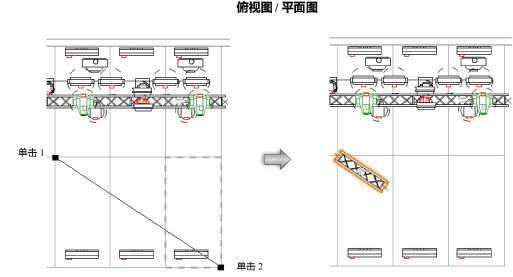
5. 在分布式插入模式,单击以开始辅助参考线。移动鼠标以设定桁架转角。再次单击以结束辅助参考线;桁架对象沿该线全长被放置。
若该线长度不是所选桁架长度的精确倍数,一个额外的桁架会添加以使该线完整,从而产生一条更长的桁架线路。
视当前视图放置一条垂直桁架线路。在俯视图/平面视图中,仅一个桁架被插入在一条垂直线路上。在正视图、后视图、左视图或右视图的三维视图中,多个桁架可插入到一条垂直线路上。为达最佳结果,使用“正交”投影。
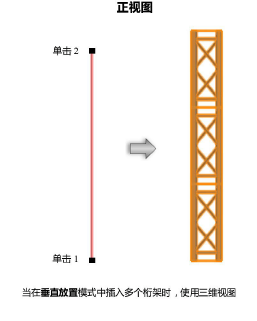
可以从“对象信息”面板中编辑桁架特性。
~~~~~~~~~~~~~~~~~~~~~~~~~